在电脑版WPS Excel表格中,我们可以选中数据区域进行各种复制和粘贴。其实,我们还可以使用粘贴功能进行加减乘除的数学运算,比如我们将某数据组同时乘以5等。那小伙伴们知道电脑版WPS Excel表格中怎么让数据同时乘以某个数吗,方法其实是非常简单的。我们首先在空白单元格输入想要进行运算的数字,比如我们这里输入5,然后复制该单元格,选中需要进行运算的数据组,点击“粘贴”,选择“选择性粘贴”,接着在窗口点击“乘”,点击“确定”就可以了。接下来,小编就来给大家介绍具体的操作步骤了,感兴趣的小伙伴们快来一起往下看看吧!

操作步骤
第一步:打开WPS Excel表格,在空白单元格输入想要同时进行乘法运算的数,比如我们这里输入5,按下Ctrl C键复制该单元格,接着选中需要进行运算的数据区域,点击“开始”选项卡下的“粘贴”,然后在其下拉选项中点击“选择性粘贴”;
电脑版WPS怎么粘贴列宽
相信小伙伴们对复制粘贴都不会感到陌生,我们经常会在日常生活和办公时用到复制粘贴功能。在WPSExcel表格中,我们进行复制之后,可以进行多种粘贴,比如粘贴全部,公式,数值,格式,

第二步:接着在“选择性粘贴”窗口,点击“运算”栏下的的“乘”,点击“确定”;

第三步:可以看到,我们的数据已经成功进行乘法运算了。
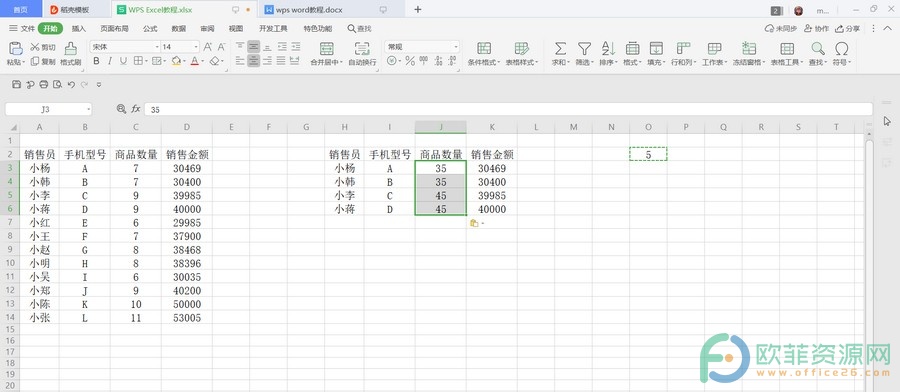
以上就是电脑版WPS Excel表格同时乘以某个数的方法教程的全部内容了。在运算栏,我们还可以点击进行加,减,除等运算。
电脑版WPS怎么禁止复制隐藏数据
在电脑版WPSExcel表格中,我们可以使用定位条件快速帮助我们查找和定位特定的数据,比如我们可以定位到可见单元格,这样我们就可以选中可见单元格进行复制和粘贴了,这样就可



